ビデオ会議アプリ『Zoom』の参加方法
- (一財)北海道難病連 事務局

- 2022年8月15日
- 読了時間: 3分
北海道難病連では、各医療講演会や交流会をビデオ会議アプリの「Zoom」を活用しオンライン開催することが増えております。
『Zoom』の参加方法についてお問い合わせも増えておりますので、下記内容をご一読ください。
(はじめに)以下のご用意があるかご確認ください。
・パソコン、スマートフォン、タブレット端末(カメラやマイク、スピーカーがあるものが望ましい。)
・インターネット環境
①『Zoom』のインストール方法
●「パソコンをお使いの方」
1.下のURLをクリックし、ダウンロードのページを開きます。 https://zoom.us/download
2.「Zoomデスクトップクライアント」をクリックして、データをダウンロードします。
3.ダウンロードしたファイルを開きZoomをインストールしてください。 ※『このアプリがデバイスに変更を加えることを許可しますか?』などの画面が出たら「はい」をクリックしてください
4.「Zoom」のインストールが終了しましたら、②「Zoomミーティング」参加方法 へ
●「スマートフォン・タブレット端末をお使いの方」
1.iPhoneやiPadの方はこちらからダウンロードできます
Androidスマホの方はこちらからダウンロードできます
2.アプリストアに移動するので、それぞれの画面に従ってインストールしてください。
(②「Zoomミーティング」参加方法 へ)
②「Zoomミーティング」参加方法
●「パソコンをお使いの方」
1.北海道難病連からお送りする「Zoomイベント参加用ID・パスコード」の本文にある「URL」をクリックしてください。
2.「ミーティングを起動」をクリックしてください。
3.カメラ機能が付いた端末をご利用の方は、「ビデオ付きで参加」をクリックしてください。
4.「ビデオ付きで参加」をクリックすると、「ミーティングのホストはまもなくミーティングへの参加を許可します。もうしばらくお待ちください。」が表示されます。
少々お待ちください。
5.どのようにオーディオ会議に参加しますか?と表示されましたら、
「コンピューターでオーディオに参加」をクリックしてください。
これで参加いただいている状態になります。
操作は以上になります。
●「スマートフォン・タブレット端末をお使いの方」
1.北海道難病連からお送りする「Zoomイベント参加用ID・パスコード」の本文にある「URL」をクリックしてください。
2.「ミーティングを起動」をクリックしてください。
スマホでミーティングを起動
3.次に「開く」をクリックしてください。
4.アプリが起動します。
5.「ビデオ付きで参加」をクリックすると、「ミーティングのホストはまもなくミーティングへの参加を許可します。もうしばらくお待ちください。」が表示されます。
少々お待ちください。
6.「他のユーザーの音声を聞くにはオーディオに参加してください。」が表示されたら、
「インターネットを使用した通話」をクリックしてください。
これで参加している状態になります。
操作は以上です。
③北海道難病連送付のメール「Zoomイベント参加用ID・パスコード」のURLから参加できない場合
●「パソコンをお使いの方」
1.インストール済の「Zoom」を開く
「ミーティングに参加する」をクリックしてください。
2.「ミーティングID(11桁の数字)」を入力し、「参加」をクリックしてください。
3.「パスコード(6桁の数字)」を入力し、「ミーティングに参加」をクリックしてください。
4.以降は②「パソコンをお使いの方」の操作方法からお進みください。
●「スマートフォン・タブレット端末をお使いの方」
1.インストール済の「zoom」のアプリを開く
「ミーティングに参加」をクリックしてください。
2.ミーティングID(11桁の数字)とお名前を入力して、「参加」をクリックしてください。
3.パスコード(6桁の数字)を入力して、「続行」をクリックしてください。
4.以降は②「スマートフォン・タブレット端末をお使いの方」の操作方法からお進みください。
(さいごに)「Zoomミーティング」の音声・映像の動作確認方法
Zoomイベント参加前に以下のページから「Zoomの動作確認(テスト)」をおすすめいたします。
1. https://zoom.us/test にアクセスする。
2. 「ミーティングテストに参加」ページの「参加」をクリックする。
3.「Zoom Meetingsを開きますか?」の表示が出たら、「Zoom Meetingsを開く」をクリックする。
4.音声とカメラのテストが可能です。



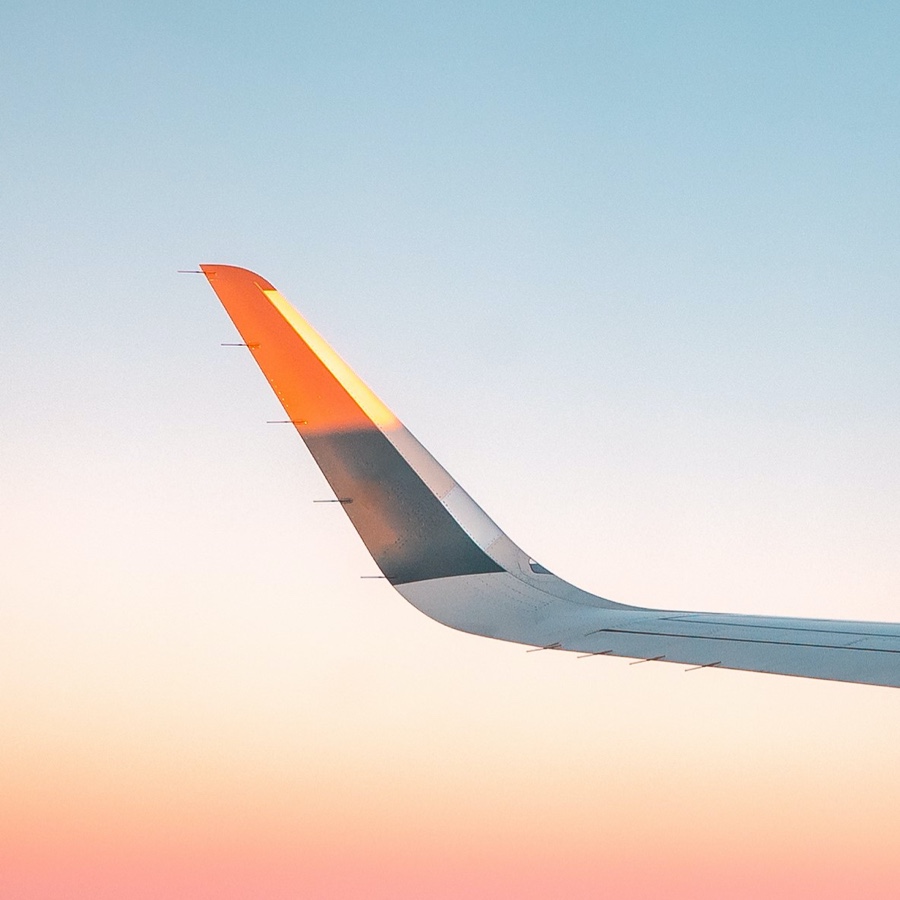






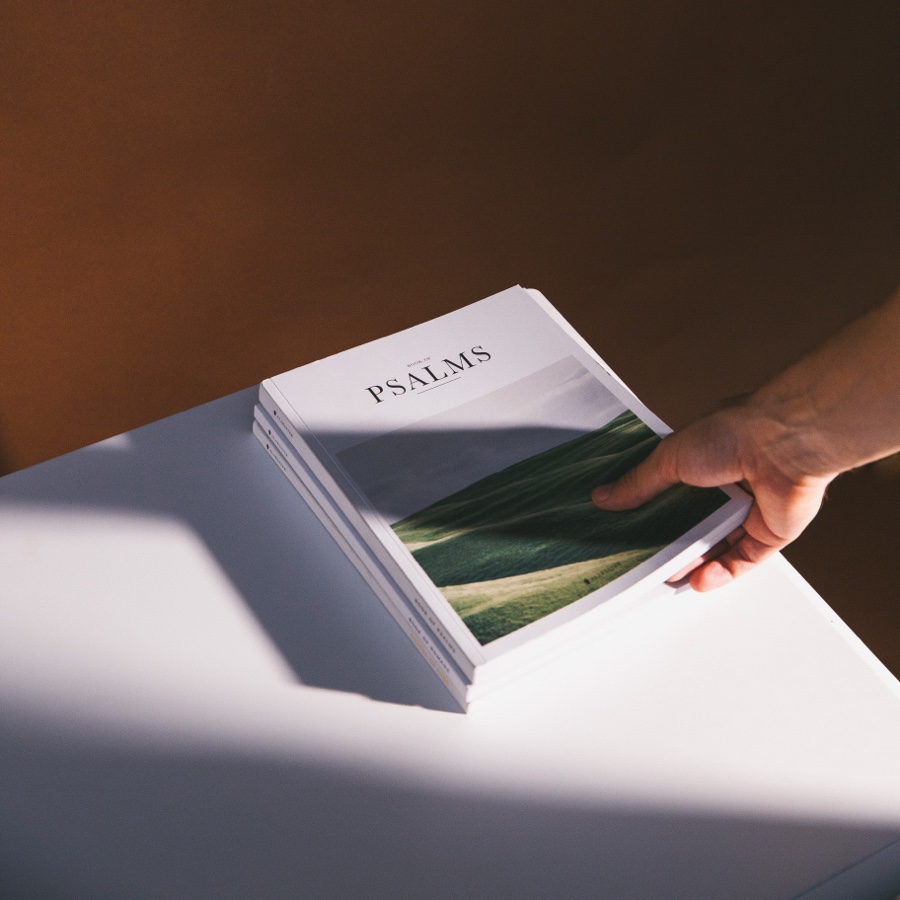












コメント